Как распечатать только часть статьи с помощью Microsoft Edge

При посещении веб-сайтов возможно, что в какой-то момент вы захотели распечатать статью или публикацию, чтобы позже просмотреть ее на бумаге, сделать заметки, прочитать где-нибудь еще или просто передать ее. Проблема в том, что Во многих случаях приходится распечатывать все содержание статьи, что может несколько раздражать..
Однако, если это произойдет с вами и вы используете новый браузер Microsoft Edge в Windows, вам не стоит об этом беспокоиться, потому что Есть возможность в пару кликов распечатать только те детали, которые вас интересуют больше всего. с любой веб-страницы, если хотите.
Вот как вы можете выбирать части веб-страницы, которые вы печатаете с помощью Microsoft Edge.
Как мы уже говорили, в этом случае Возможность выбрать то, что будет распечатано с веб-сайта, в определенных случаях может быть очень полезна.принимая во внимание, что это позволит вам, с одной стороны, сэкономить чернила и бумагу в принтере, а с другой стороны, сэкономить ваше время, имея на бумаге только самое необходимое.
Таким образом, чтобы выбрать, что вы хотите напечатать в любой статье на веб-сайте, с помощью браузера Microsoft Edge на основе Chromium, единственное, что вам нужно будет сделать, это Удерживая левую кнопку мыши, пролистывайте сайт, выбирая контент для печати.. И как только все будет выбрано, Щелкните правой кнопкой мыши и выберите опцию «Печать». который появится в контекстном меню.
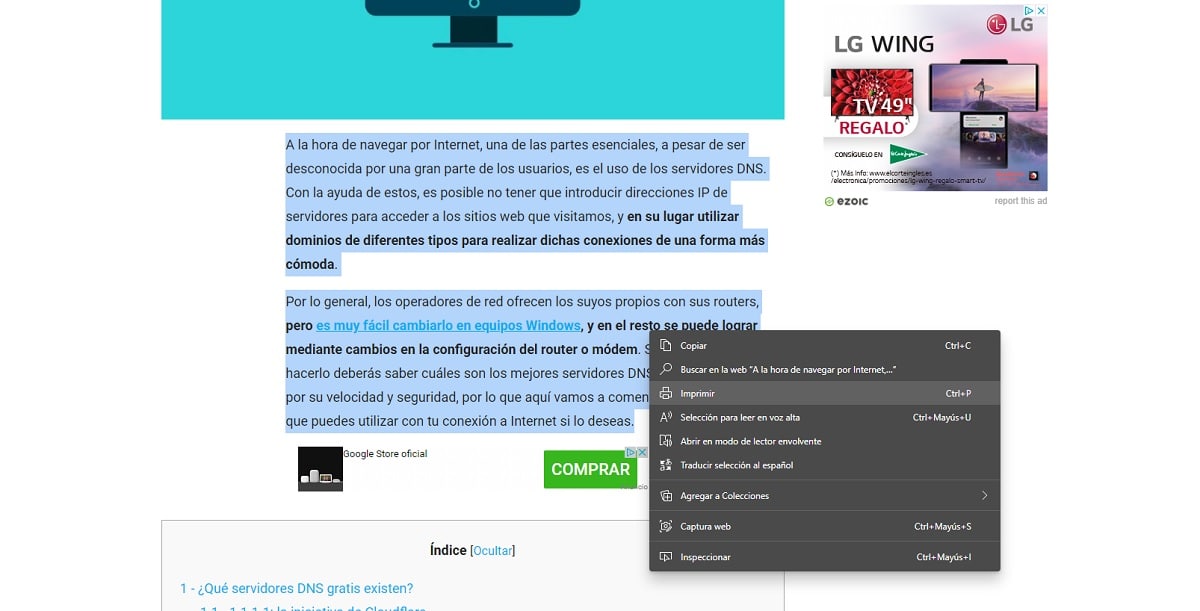

Связанная статья:
Распечатайте любую статью с веб-сайта бесплатно с помощью Print Friendly
Нажав на указанную кнопку, Автоматически откроется окно, соответствующее параметрам печати Microsoft Edge., где вы можете проверить в предварительном просмотре, что на веб-странице отображается только выбранный вами текст. После этого вам останется только выбрать принтер для использования и настроить параметры, чтобы получить бумажный документ.





